Aspetta, avete ancu installatu Windows 10? Site ancu di fronte à u nimu sonu in u numeru di Windows 10? Sì iè, allora ùn site micca solu. Ogni vota quandu aghjurnate u vostru Windows à versione più altu pruvucanu assai prublemi. Windows 10 ùn hè micca eccezione. Nisun sonu in Windows 10 hè un errore cumunu fora di a pletora di errori chì Windows 10 vene cun. Windows 10 vene cun assai driver novi è avanzati chì portanu à i servizii audio chì ùn rispondenu micca Errore di Windows 10. Ci sò parechji altri fattori chì sò rispunsevuli di ùn sente micca l'audio in Windows 10 cum'è una semplice risoluzione di prublemi audio.
Ci hè parechje soluzioni dispunibuli per risolve i prublemi audio in Windows 10. Ma tutti ùn sembranu micca funzionà perfettamente bè. Cusì eccu uttene alcuni modi assoluti efficaci per risolve questioni audio in Windows 10. Pudete applicà sti metudi per risolve u prublema di Windows 7 senza sonu dinò.
Arregistisce micca Emissione Sound in Windows 10
Tutti voi averete forse dighjà pruvatu qualchi passi di basa o avete fattu cambiamenti in i paràmetri audio. Ma ancu se i servizii audio ùn rispondenu micca Errore di Windows 10 persiste poi passà per questi metudi.
Mètudu 1- Verificate i paràmetri di u sonu
U modu più chjaru è u più sèmplice chì pudete pruvà hè cuntrollendu o riaghjustendu i paràmetri di u sonu. Per fà cusì pudete navigà per questi passi-
Passu 1- Cliccate cù u dirittu nantu à l'icona di u sonu chì hè prisente in l'angulu in basso à diritta di u vostru desktop. Avà cliccate nantu à i dispositi di riproduzione.
Passu 2- In a scheda Riproduzione, verificate chì ci sia una tick verde in Speakers. Questu indica chì i vostri altoparlanti sò i vostri dispositivu di riproduzione predefinitu.
Step 3- In casu ùn sò micca impostati cum'è predefinitu poi cliccate nantu à Set default è cliccate Ok.
Step 4- Avà sì ùn site ancu incapace di sente u sonu allora andate in Speakers. Cliccate nantu à Proprietà.

Step 5- Andate à a tabulazione Avanzata, è dopu in a sezione Default Format cliccate nantu à una frequenza di campionamentu differente è una profondità di bit. Cliccate nantu à Test.
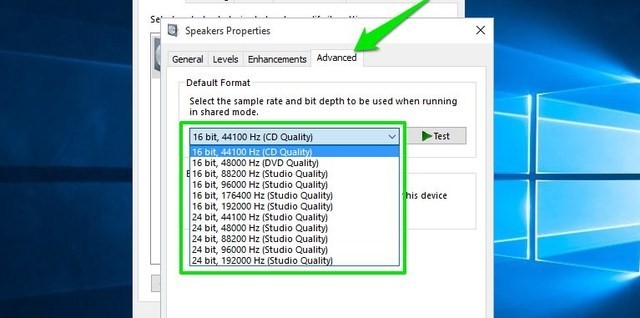
Ripetite questu prucessu finu à truvà un furmatu chì funziona è poi fate cliccà OK. S'ellu ùn funziona micca capu à u nostru prossimu metudu.
Also Read: Fix Impussibule di Riproduce u Tone di Testu Sound in Windows 10
Metudu 2- Reinstallate Audio Drivers
Hè sempre fastidiosu di truvà u perfettu è cumpatibile segne. Cusì u compitu hè di rotulà nantu à u cunduttori audio per risolve u prublema.
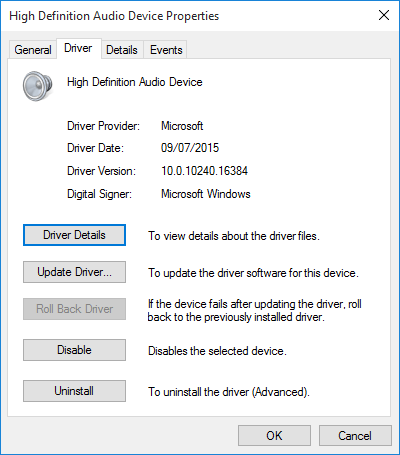
Passu 1- Cliccate cù u dirittu nantu à u buttone Start.
Passu 2- Selezziunà u Gestore di Dispositivi è dopu cliccate cù u dirittu nantu à u vostru driver di sonu.
Step 3- Selezziunà e pruprietà è navigà à a scheda Driver.
Step 4- Cercate l'opzione Roll Back Driver è premete.
Windows 10 inizierà u prucessu. Ma se l'opzione di roll on ùn hè micca dispunibile allora avete bisognu di aghjurnà o reinstallà u driver. Cusì per fà cumincià avà-
Passu 1- Capu à e listesse Proprietà è cliccate nantu à Disinstallà.
Passu 2- Dopu quandu u cliccate, scuntrarete a finestra di Cunferma di Disinstallazione di Dispositivi. Sicondu l'emittente di u driver, pudete ancu truvà una opzione per eliminà u software di u driver. S'ellu hè u casu, allora preme OK.
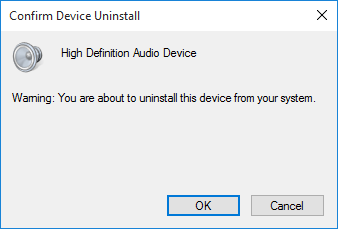
Step 3- Una volta finitu, riavvia u vostru PC è verifica se u prublema hè risoltu.
Metudu 3- Mette à ghjornu IDT Audio CODEC ad Alta Definizione
L'aghjurnamentu di u codec audio IDT in alta definizione Windows 10 pò ancu aiutà à adattà l'errore senza sonu in u vostru sistema. Questu pò esse riparatu cù l'aiutu di un aggiornamentu manuale di u driver. Seguitate i passi per fà correzioni-
Passu 1- Cliccate cù u dirittu nantu à u menu Start.
Passu 2- Selezziunà u Gestore di Dispositivi. Dopu allargate a sezione Sound, video games è controllers.
Passu 3- Da quì vede l'IDT Alta Definizione Audio CODEC è fate un clic drittu annantu.
Step 4- Selezziunà Update Driver Driver. Andate à u prossimu pannellu è selezziunate Sfoglia u mo urdinatore per u software di u driver. Questu deve esse seguitu scegliendu da un elencu di driver di dispositivi in u mo computer. Questu vi permetterà di selezziunà trà qualsiasi cunduttori chì sò preinstallati nantu à u nostru sistema.

Step 5- Sutta a sezione Modellu, selezziunate Dispositiu Audio High Definition. Dopu cliccate nantu à Seguente, seguitatu da Iè.
Avà ripigliate u vostru sistema per i cambiamenti si salva. Puderete vede chì l'audio torna.
Metudu 4- Disattivà Miglioramenti Audio
U prossimu metudu in a lista hè disattivà Windows 10 Audio Améliorations. I Miglioramenti Audio sò pacchetti di terze parti Microsoft integrati chì sò pensati per fà chì u hardware audio specificu di u vostru sistema funziona perfettamente. Hè assai sèmplice per spegne li.
Passu 1- In u ricerca di a barra di task tipu scatula Sound.
Passu 2- Cliccate nantu à u Sound Panel musique opzione. Una nova scatula si aprirà.
Step 3- Dopu cliccate cù u dirittu nantu à u dispositivu predefinitu. Selezziunà Joint.
Passu 4- Cliccate nantu à u Enhancements tabulazione, è verificate a casella chì hè tichittata cum'è Disattivà tutte e migliurazioni.
Step 5- Opzione Hit Apply.
Metudu 5- Disattivà è Ripartite i Servizii Audio
A volte i servizii audio ponu miracolosamente disattivà stessi. In questu casu, avete bisognu di fà questu-
Passu 1- Per cumincià cù stampa Windows + R chjavi. Questu serà apertu Run cumannu.
Passu 2- Type "serviziu.msc"Lancià"Services".
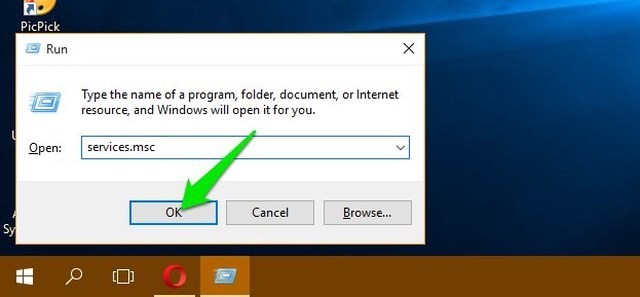
Step 3- Scroll down to "Audio di Windows"Serviziu è verificate se un statutu hè impostatu à"corsa». In casu micca, fate cliccu nantu à ellu.

Step 4- Sceglite "Start" da u menù per inizià u serviziu.
I servizii audio devenu esse impostati à Automatica per difettu. S'ellu ùn hè micca u casu poi cambialu torna.
Verificà e cunnessioni fisiche cum'è cavi, fili audio di i lucutori sò cunnessi currettamente à u PC. Dopu quandu avete assicuratu tutti i paràmetri è pruvate questi metudi, hè prubabile chì ùn truverete più u listessu prublema di Windows 10 avà.